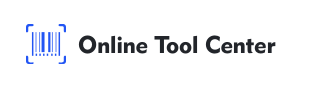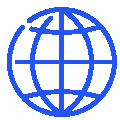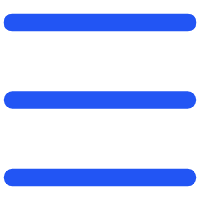QR-codes worden steeds populairder in presentaties en bieden een snelle en gemakkelijke manier voor uw publiek om toegang te krijgen tot aanvullende bronnen, websites of downloadbare inhoud.
Als u uw presentaties interactiever wilt maken, is het essentieel om te leren hoe u een QR-code voor een PowerPoint-presentatie maakt.
Deze gids voert u door elke stap, van het genereren van de QR-code tot het invoegen in uw dia's, zodat uw presentatie zowel boeiend als professioneel is.
Waarom QR-codes gebruiken in uw PowerPoint-presentaties?
Het opnemen van QR-codes in uw presentaties kan de ervaring van uw publiek aanzienlijk verbeteren. Hier is waarom ze gunstig zijn:
1. Eenvoudige toegang: QR-codes elimineren de noodzaak voor uw publiek om lange URL's handmatig in te voeren. Een eenvoudige scan met een smartphone kan hen leiden naar de inhoud die u wilt delen, zoals een website, document of video.
2. Verbeterde betrokkenheid: Door te koppelen aan enquêtes, feedbackformulieren of aanvullende bronnen, kunnen QR-codes een passieve kijkervaring omzetten in een interactieve sessie. Dit kan vooral handig zijn in educatieve omgevingen of zakelijke bijeenkomsten.
3. Professionele aantrekkingskracht: Een goed geplaatste, aangepaste QR-code kan uw presentatie moderner en tech-savvy laten lijken, wat positief reflecteert op u als presentator.
Hoe maak je een QR-code voor een PowerPoint-presentatie?
Het maken van een QR-code voor uw PowerPoint-presentatie is een eenvoudig proces, maar er zijn verschillende stappen die u moet volgen om ervoor te zorgen dat deze voldoet aan uw behoeften.
1. Identificeer de inhoud die u wilt koppelen
De eerste stap is om te bepalen waarnaar je wilt dat je QR-code wordt gelinkt en welke content het meest ten goede komt aan je doelgroep:
● Websites: Leid uw publiek naar de website van uw bedrijf, een artikel of een specifieke online bron.
● Bestanden: Bied toegang tot downloadbare inhoud zoals PDF's, Word-documenten of PowerPoint-dia's.
● Video's: Koppel naar een video die uw presentatie aanvult.
2. Genereer de QR-code
Zodra je weet welke content je wilt delen, is het tijd om de QR-code te genereren. Zo doe je het:
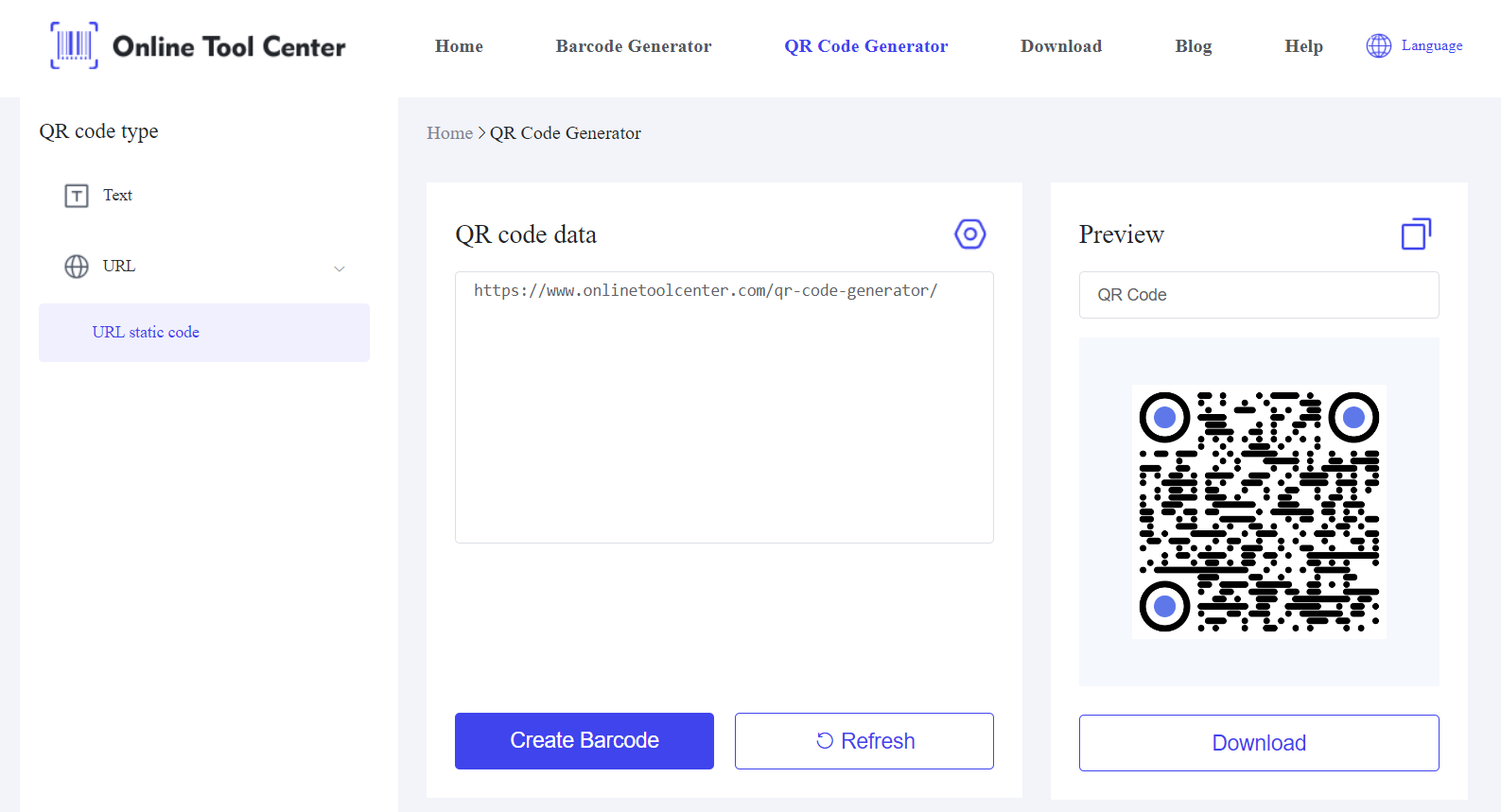
● Kies een QR Code Generator: gebruik een gratis online barcode generator. Met dit platform kunt u snel en veilig QR-codes aanmaken.
● Voer de Content URL in: Voer de URL of bestandslocatie in de generator in. Zorg ervoor dat de koppeling correct en functioneel is.
● Uw QR-code aanpassen: Sommige generatoren bieden aanpassingsopties, zoals het wijzigen van de kleur, het toevoegen van een logo of het kiezen van de vorm van de QR-code.
● Door aanpassingen kunt u uw QR-code naadloos laten opgaan in uw presentatieontwerp.
Download: Als u tevreden bent met de aanpassing, downloadt u het afbeeldingsbestand naar uw computer.
3. Voeg de QR-code in PowerPoint toe
Na het genereren van uw QR-code, de volgende stap is het invoegen in uw PowerPoint-presentatie:
● PowerPoint openen: Start uw PowerPoint-presentatie en navigeer naar de dia waar u de QR-code wilt invoegen.
● Voer de QR-code in: klik op de “ Invoegen” tab, selecteer “ Image” en kiezen “ Upload van computer” om de QR code afbeelding te uploaden. Navigeer naar de locatie waar u de afbeelding hebt opgeslagen en selecteer deze.
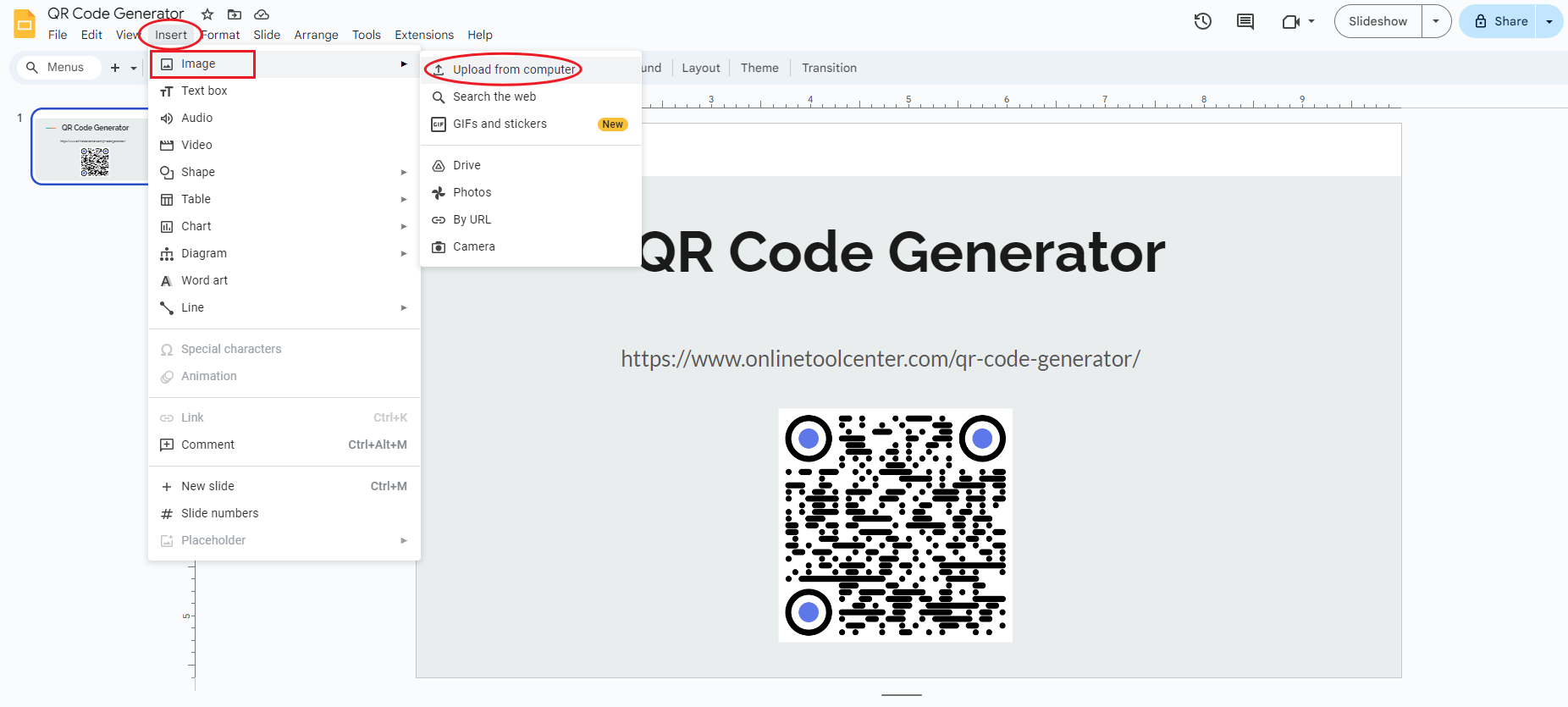
● Positie en grootte wijzigen: Eenmaal ingevoegd, kunt u de QR-code verplaatsen naar de gewenste locatie op de dia. Wijzig het formaat indien nodig om ervoor te zorgen dat het gemakkelijk kan worden gescand.
Tips voor het gebruik van QR-codes in PowerPoint
Om het meeste uit uw QR-codes te halen, kunt u de volgende geavanceerde tips overwegen:
1. Het testen van uw QR-code
Test uw QR-code altijd voordat u het presenteert op meerdere apparaten (zowel Android als iOS) om er zeker van te zijn dat deze correct werkt. Controleer de link of de toegankelijkheid van het bestand, vooral als u presentaties maakt op een locatie met beperkte internettoegang.
2. Optimaliseren voor verschillende doelgroepen
Denk aan de technische expertise van je publiek. Als je presenteert aan een minder technisch onderlegde groep, voeg dan een korte uitleg of visuele hulp toe over hoe je de QR-code kunt scannen. Je kunt zelfs een demonstratie aanbieden voordat je in de hoofdinhoud duikt.
3. Het evenwicht tussen ontwerp en functionaliteit
Hoewel aanpassing aantrekkelijk is, zorg ervoor dat uw QR-code functioneel blijft. Te complexe ontwerpen kunnen soms de scanbaarheid beïnvloeden. Houd je aan contrastrijke kleuren en vermijd te ingewikkelde ontwerpen die de leesbaarheid van de code kunnen verstoren.
4. Gebruik maken van QR Code Analytics
Sommige QR-codegeneratoren bieden analyses, waarmee u kunt bijhouden hoe vaak de QR-code is gescand, wanneer en met welk type apparaat. Deze gegevens kunnen van onschatbare waarde zijn om de betrokkenheid van het publiek te begrijpen en toekomstige presentaties te verbeteren.
Wanneer en waar QR-codes te gebruiken in uw presentatie
Weten waar en wanneer u QR-codes in uw presentatie moet plaatsen, kan de effectiviteit ervan vergroten:
1. Introductiedia's: Gebruik een QR-code om een link te maken naar een enquête voorafgaand aan de presentatie of om een downloadbare versie van de presentatie aan te bieden.
2. Gedurende de presentatie: voeg QR-codes in die verwijzen naar aanvullende bronnen of voorbeelden die uw gesprekspunten aanvullen.
3. Laatste dia: voeg een afbeelding toe die het publiek naar een QR-feedbackformulier, uw contactgegevens of een sociale mediapagina leidt.
Kortom, door de hierboven beschreven stappen te volgen voor het maken van een QR-code voor een PowerPoint-presentatie, kunt u ervoor zorgen dat uw presentaties niet alleen informatief, maar ook interactief en boeiend zijn.
Vergeet niet dat een gratis QR Code generator de sleutel is tot het creëren van functionele en visueel aantrekkelijke QR codes. Probeer QR-codes in je volgende presentatie te gebruiken om je content te verbeteren en op nieuwe manieren contact te maken met je publiek.